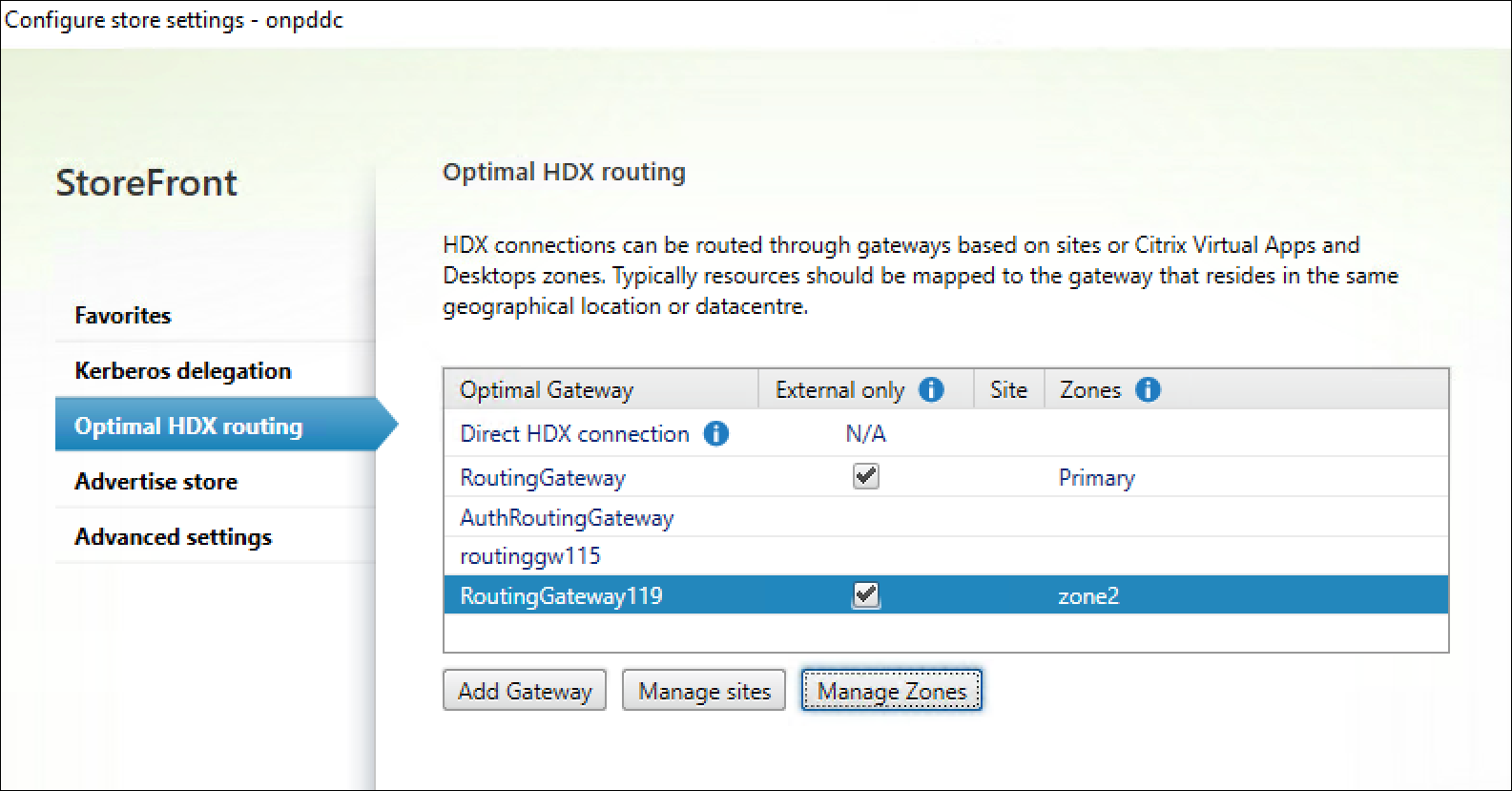Prise en charge de Citrix Virtual Apps and Desktops sur site - Préversion
Le service Citrix Gateway pour StoreFront prend en charge Citrix Virtual Apps and Desktops sur site. Le service Citrix Gateway est intégré au Delivery Controller sur site, ce qui facilite l’accès hybride pour les clients Citrix Virtual Apps and Desktops. L’accès hybride vous permet d’utiliser votre NetScaler Gateway et StoreFront sur site pour l’authentification, l’autorisation et l’énumération. Le service Citrix Gateway est utilisé pour lancer des applications et des bureaux virtuels. Cette approche maximise la valeur de l’infrastructure d’accès à distance existante et minimise l’effort administratif.
Avantages clés
L’intégration du service Citrix Gateway avec le Delivery Controller sur site offre les avantages suivants :
-
Conservation des personnalisations : Les personnalisations de NetScaler Gateway et StoreFront™ peuvent être conservées, garantissant une expérience utilisateur cohérente.
-
Maintenance minimisée : Les exigences de performance et d’échelle du proxy HDX sont désormais gérées par le service Citrix Gateway, éliminant ainsi le besoin de gestion par le client.
-
URL existante : Les clients DaaS peuvent continuer à utiliser leur URL NetScaler® Gateway sur site familière.
-
Tirer parti du LHC pour une résilience améliorée : Le cache d’hôte local (LHC) prend en charge les besoins de résilience en permettant au connecteur de fonctionner comme une autorité de ticket sécurisé (STA) locale pendant les pannes.
-
Meilleure expérience utilisateur : La possibilité d’utiliser des PoP géographiquement plus proches réduit la latence et améliore les performances.
-
Haute résilience : Assure une haute résilience grâce à l’architecture multi-cloud et multi-géographique du service Citrix Gateway.
Conditions préalables
-
Vous devez disposer d’un environnement de travail fonctionnel sur site où NetScaler Gateway est utilisé pour l’authentification et l’autorisation, et StoreFront est utilisé pour l’énumération.
-
Mettez à niveau StoreFront vers la version 2503 ou supérieure. Pour plus d’informations, consultez Mettre à niveau StoreFront.
Créer un emplacement de ressources sur Citrix Cloud™
-
Intégrez-vous à Citrix Cloud. Pour plus d’informations, consultez Créer un compte Citrix Cloud et Se connecter à Citrix Cloud.
-
Sur Citrix Cloud, installez les Cloud Connectors et associez-les à l’emplacement de ressources. Pour plus d’informations, consultez Installation du Cloud Connector.
Remarque :
Pour rendre vos applications et bureaux existants disponibles pour les abonnés, ajoutez votre site (déploiement Citrix Virtual Apps and Desktops) à Citrix Workspace. Pour plus d’informations, consultez Agréger les applications et bureaux virtuels dans les espaces de travail.
Configurer l’emplacement des ressources et les stratégies sur le Delivery Controller™ sur site
-
Exécutez la commande suivante sur le serveur Windows Active Directory (AD) ou contrôleur de domaine (DC) pour récupérer les identificateurs de sécurité (SID) des machines de connecteur dans un environnement Windows AD ou DC. Notez les SID des machines de connecteur.
Get-ADComputer -Filter * | Select-Object Name, SID <!--NeedCopy--> -
Dans le Delivery Controller sur site, créez une zone et mappez-la à l’emplacement de ressources créé dans Citrix Cloud.
-
Dans le Delivery Controller sur site, exécutez la commande suivante dans PowerShell et notez l’Uid généré pour l’emplacement de ressources requis :
Get-ConfigZone <!--NeedCopy--> -
Exécutez les commandes suivantes pour tous les Cloud Connectors Citrix :
Set-ConfigZone -Uid <Uid from above command output> -ExternalUid <RL ID noted at step 1> new-configedgeserver <User friendly name> -MachineAddress "<Connector FQDN"> -Sid <Connector respective SID from step 2> -uuid <Respective Edge server UUID from step 1> -ZoneUid <Uid from Get-ConfigZone output> <!--NeedCopy-->
-
-
Pour utiliser Rendezvous v1, activez Rendezvous dans les stratégies du Delivery Controller et assurez-vous que le Delivery Controller sur site est configuré avec les détails du connecteur pour accepter les requêtes Rendezvous. Pour plus d’informations, consultez Rendezvous v1.
-
Pour utiliser le transport adaptatif HDX avec EDT, activez le protocole de transport adaptatif dans les stratégies du Delivery Controller sur votre Delivery Controller sur site. Pour plus d’informations, consultez Transport adaptatif HDX avec prise en charge EDT pour le service Citrix Gateway.
Configurer le service Citrix Gateway pour StoreFront afin de l’intégrer au Delivery Controller sur site
Effectuez les étapes suivantes pour intégrer le service Citrix Gateway pour StoreFront au Delivery Controller sur site :
Étape 1 : Configurer une passerelle d’authentification
-
Ouvrez la console de gestion StoreFront.
-
Accédez à Magasins > Gérer les passerelles Citrix et cliquez sur Ajouter.
-
Dans Nom d’affichage, entrez un nom pour la passerelle d’authentification.
-
Dans Type de passerelle, sélectionnez Appliance Citrix Gateway et dans Utilisation ou rôle, sélectionnez Authentification uniquement.
-
Dans URL de Citrix Gateway, entrez une URL d’authentification.
-
Cliquez sur Suivant, puis sur Terminer.
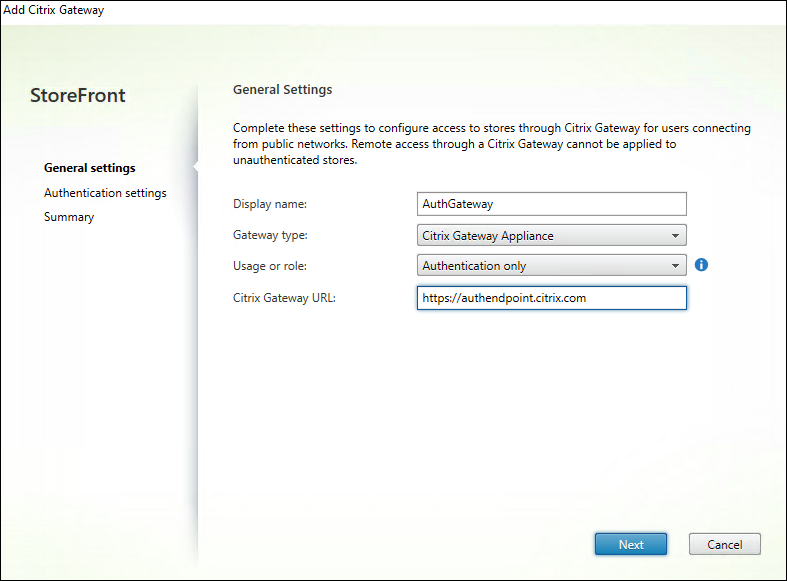
Étape 2 : Configurer une passerelle de routage
-
Accédez à Magasins > Gérer les passerelles Citrix dans la console de gestion StoreFront et cliquez sur Ajouter.
-
Dans Nom d’affichage, entrez un nom pour la passerelle de routage.
-
Dans Type de passerelle, sélectionnez Service Citrix Gateway.
-
Si le routage par géolocalisation est requis, renseignez les paramètres suivants :
-
URL du service Citrix Gateway : Entrez le FQDN se terminant par
rgn.g.nssvc.net, qui sert de FQDN général pour le routage par géolocalisation. -
URL du service Citrix Gateway (mode Cloud Connector STA) : Entrez le FQDN se terminant par
rgn-s.g.nssvc.net, qui prend en charge la fonctionnalité de continuité de service.
Pour plus d’informations, consultez FQDN régionaux pour le routage par géolocalisation.
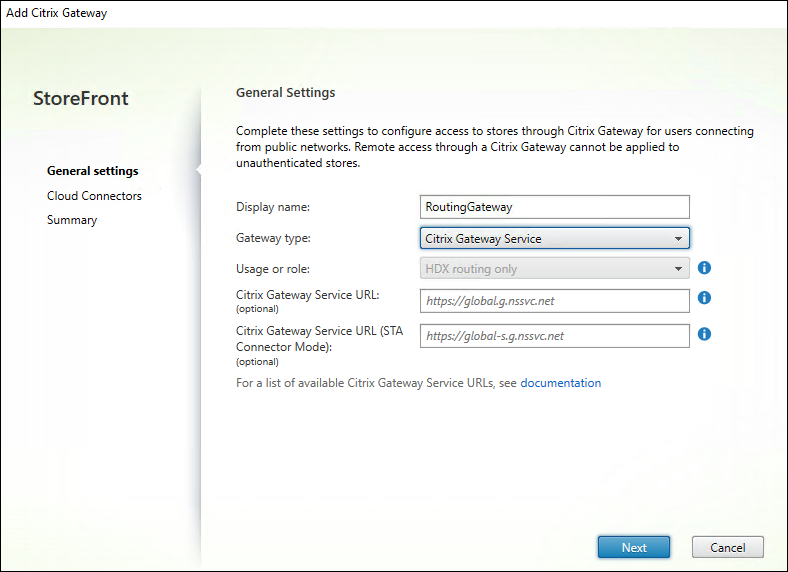
-
-
Accédez à l’onglet Cloud Connectors et cliquez sur Ajouter pour ajouter les URL des Cloud Connectors.
-
Activez Équilibrer la charge de plusieurs serveurs et Activer la fiabilité de session.
-
Cliquez sur OK.
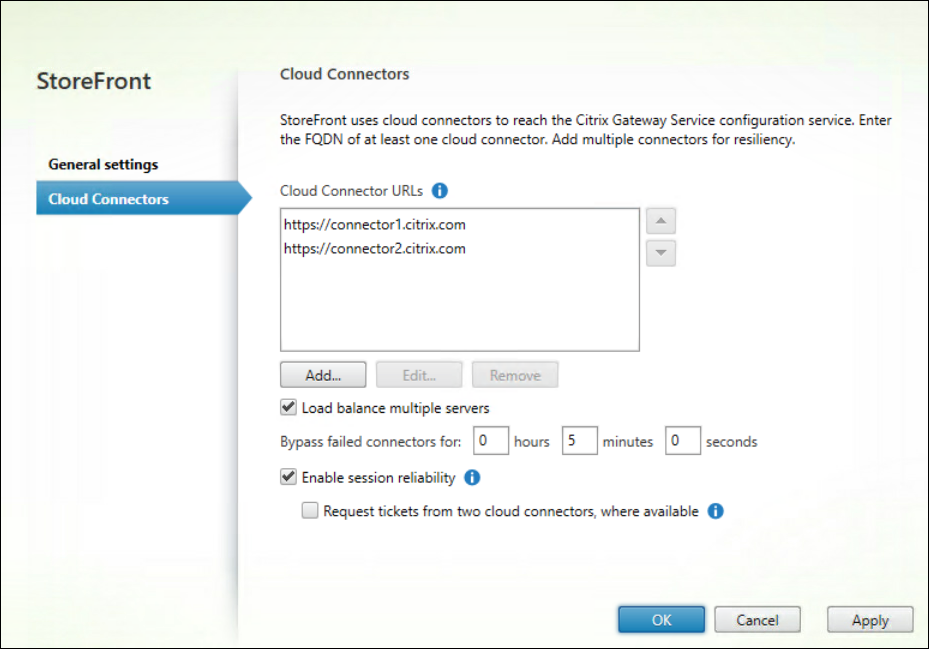
Remarque :
-
Le lancement de session HDX™ échoue si l’option Activer la fiabilité de session est désactivée sur StoreFront sur site.
-
Le service Citrix Gateway pour StoreFront ne prend pas en charge le double STA. Par conséquent, l’option Demander deux tickets aux Cloud Connectors, le cas échéant ne doit pas être sélectionnée.
-
Étape 3 : Configurer le paramètre d’accès à distance pour le Delivery Controller
-
Dans la console de gestion StoreFront, accédez à Configurer les paramètres d’accès à distance de votre site.
Remarque :
Les images de cette section et des sections suivantes utilisent « onpddc » comme site exemple.
-
Sélectionnez Activer l’accès à distance.
-
Dans Citrix Gateway, sélectionnez la passerelle d’authentification précédemment configurée.
-
Cliquez sur OK.
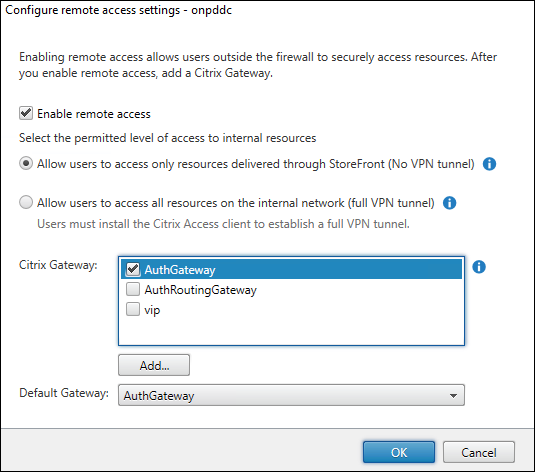
Étape 4 : Mapper le Delivery Controller et la passerelle de routage
-
Dans la console de gestion StoreFront, accédez à Configurer les paramètres du magasin > Routage HDX optimal de votre site.
-
Sélectionnez la passerelle de routage, cliquez sur Gérer les sites et sélectionnez le site configuré.
-
Cliquez sur OK.
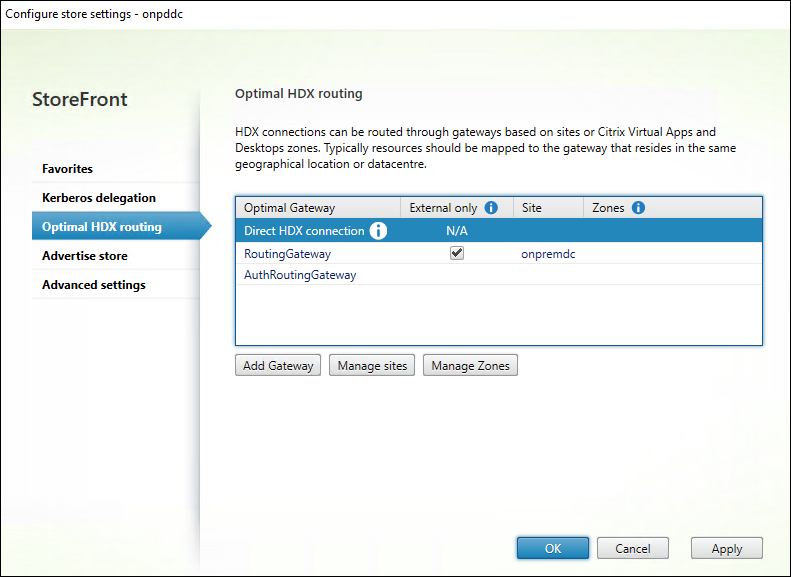
Étape 5 : Configurer le routage optimal de la passerelle HDX
Remarque :
Si vous avez plusieurs zones, créez des passerelles de routage pour chaque zone comme indiqué à l’Étape 2 : Configurer une passerelle de routage.
Mappez chaque zone à sa passerelle de routage distincte comme indiqué dans les étapes suivantes :
-
Dans la console de gestion StoreFront, accédez à Configurer les paramètres du magasin > Routage HDX optimal de votre site.
-
Sélectionnez la passerelle de routage et cliquez sur Gérer les zones.
-
Cliquez sur Ajouter sous Gérer les zones et créez une zone avec le même nom de zone que celui créé sur le Delivery Controller sur site.